3Dモデルを使ったキャラクターの描き方!
はじめに。
こんにちは!
Clip Studio Paint で 3D モデルを使用するチュートリアルへようこそ!
イラストを次のレベルに引き上げたいデジタル アーティストですか?
複雑な遠近法を描くのに何時間も費やすことなく、アートワークに深みと立体感を加えたいですか?
Clip Studio Paint の 3D モデル機能は、カスタマイズ可能な 3D 要素を作品に簡単に組み込むことができるため、アーティストにとって画期的なものです。
このチュートリアルでは、3D モデルを Clip Studio Paint プロジェクトにインポート、カスタマイズ、統合する方法を説明します。
初心者でも経験豊富なアーティストでも、このチュートリアルでは基本からさらに上までをカバーし、Clip Studio Paint の 3D モデルの可能性を最大限に引き出すことができます。
さあ、始めましょう。アートを新たな次元に引き上げましょう!
3Dモデルを使ったキャラクターの描き方をご紹介します!
イラストレーターとしての Clip Studio Paint は、3D モデルをイラストに組み込むための最高のソフトウェアとして際立っており、比類のない柔軟性とコントロールを提供します。
高度な 3D モデル機能により、アーティストは 3D キャラクター、オブジェクト、環境を簡単にインポート、カスタマイズ、ポーズ設定して、自分のビジョンに完璧に一致させることができます。
このソフトウェアは 3D モデルをシームレスに統合するため、参照が簡単になり、アーティストは作品のクリエイティブな側面に集中できます。
1. キャンバスに 3D モデルを追加する方法。

3D モデルをキャンバスに組み込むには、[マテリアル] タブにアクセスして [3D] オプションを選択するだけです。便利なように、よく使用するマテリアルをお気に入りバーに追加して、必要なアセットにすばやく簡単にアクセスできるようにすることもできます。これにより、ワークフローが合理化され、時間が節約され、傑作の作成に集中しやすくなります。
マテリアルをクリックして、開いているキャンバスにドラッグするだけで、使い始めることができます。
2. モデルカメラとフィールドの移動オプション。

各 3D モデル レイヤーの上部には、カメラとモデルの移動ツールが配置されています。これらの直感的なツールを使用すると、モデルのビューと視点を正確に調整できます。次の操作を実行できます:
- カメラを移動して角度と視点を変更する
- 視野に対してモデル自体を任意の方向に移動する
これらのツールを使用すると、3D モデルの配置と方向を完全に制御できるため、アートワークで希望する構成とフォーカスを簡単に実現できます
3D モデルを好きなようにパン、移動、ジェスチャーできます
左から右の順に次のツールがあります:
1. カメラ移動ツール (3D モデルのすべての方向にカメラをパンできます。)
2. カメラ移動ツール、上下左右。
3. カメラ移動ツール、前後。
4. オブジェクト移動ツール、前後左右。
5. オブジェクト移動ツール (3D 空間を基準にしてモデルを自由に移動できます。)
6. オブジェクト移動ツール (モデルの中心を基準にして時計回りまたは反時計回りに 360 度)
7. オブジェクト移動ツール (モデルの中心を基準にして時計回りまたは反時計回りに 360 度回転できます。)
8. オブジェクト移動ツール、平行方向。
9.スナップ機能。これをオンにすると、他の 3D マテリアルのサイズと位置に合わせて 3D マテリアルを移動、拡大縮小、回転できます。
3. モデルの手足やパーツを動かす方法。

Clip Studio Paint バージョン 3.0.4 では、3D モデル上の手足を簡単に動かすことができます。目的のパーツをクリックして、目的の位置または角度にドラッグするだけです。
Clip Studio の 3D モデルの際立った特徴の 1 つは、正確な制御です。選択したパーツのみが動くため、モデルは調整に自然に反応します。
さらに、選択した手足やパーツごとに直感的な調整ギアが付属しており、さらに柔軟にモデルを思い描いたとおりにポーズさせることができます。これらのギアを使用すると、モデルの動きを微調整できるため、正確で詳細なポーズを簡単に作成できます。
4. 照明。

Clip Studio Paint の 3D モデルの際立った機能の 1 つは、ツール プロパティ パネルで利用できる追加ツールです。これらの隠れた機能はモデリング体験を大幅に向上させますが、最も注目すべき機能の 1 つは照明機能です。この強力なツールを使用すると、照明条件をシミュレートできるため、モデルのシェーディングと照明に非常に役立ちます。
照明機能を使用すると、レンダリング プロセス中に照明を配置するためのガイドとして使用でき、モデルが最高の外観になるようにすることができます。この機能にアクセスするには、シアー アイコンをクリックして、光源をドラッグしてジェスチャーするだけです。この直感的なコントロールにより、好みに合わせて照明を簡単に調整でき、ワークフローがさらに合理化されます。
5. モデルのポーズを決める。
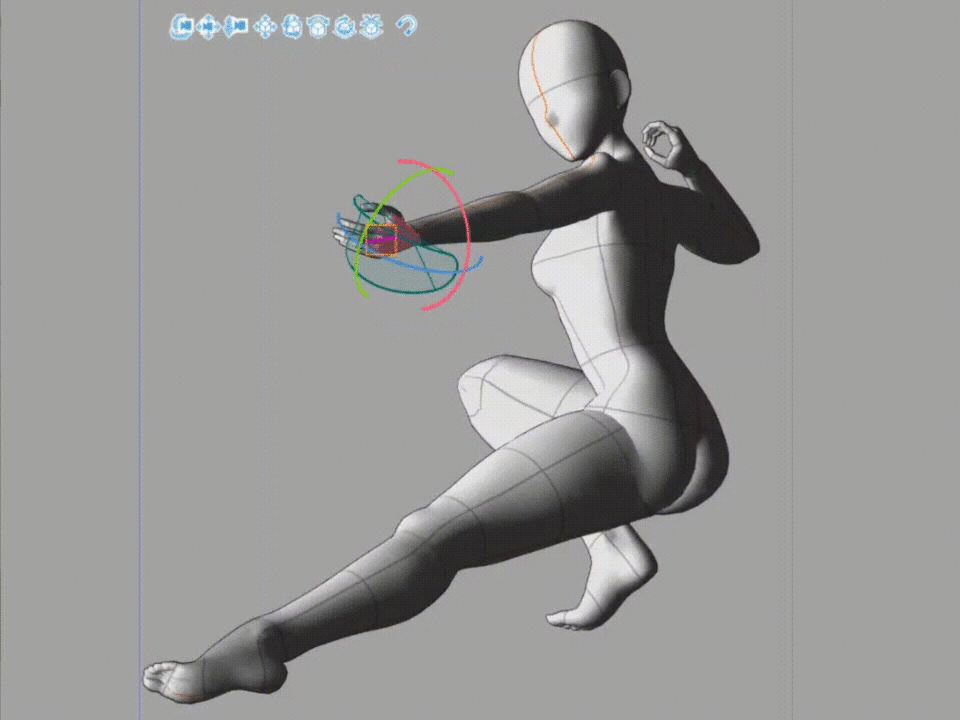
3D モデルのポーズ付けには、便利なオプションが 2 つあります。リファレンス ポーズを使用して手動でモデルにポーズを付けるか、マテリアル リストの 3D ポーズ セクションから既製のポーズを適用することができます。
既製のポーズを適用するには、次の簡単な手順に従います。
1. 3D モデルまたはポーズ付けする特定の部分を選択します。
2. 希望する全身または手のジェスチャーのポーズ ファイルを選択します。
3. 希望するポーズをクリックしてモデルにドラッグします。
モデルは新しいポーズを即座に採用するため、時間と労力を節約できます。この機能により、さまざまなポーズをすばやく簡単に試すことができ、アートワークに最適なポーズを見つけることができます。
PS: 必要なポーズが見つからない場合は、いつでも Clip Studio Asset ストアで、3D モデル用にダウンロードできる多くの無料のクールなポーズを確認できます。
6. 3Dオブジェクトの追加

Clip Studio Paint の 3D モデルの際立った機能の 1 つは、複数のモデルを 1 つの 3D レイヤーに追加できることです。この機能は、比類のない柔軟性と創造性を可能にするため、アーティストにとって画期的なものです。
個々のモデルにポーズをとらせることができるだけでなく、3D 空間内でさまざまなオブジェクトを好みに合わせて配置してポーズをとらせることもできます。これにより、複雑なシーンや構成を非常に簡単に配置でき、イラスト作成のプロセスを合理化してアートワークを次のレベルに引き上げることができます。
7. 3D モデルを使用してイラストを描きます。
私のイラストで視聴者の注意を引くには、遠近感やよりダイナミックなポーズを作成するための構成ツールとして、黄金比の螺旋をよく使用します。このテクニックは、視聴者の視線を主な焦点に向けるのに役立ちます。キャラクターのイラストの場合、主な焦点は顔であることが多いです。
顔は通常、視聴者の注意を引く最初のものなので、黄金比の螺旋を使用して、この重要な要素に目を導く視覚的な流れを作成します。

3D モデルを配置したら、2D イラストに変換するエキサイティングなプロセスを開始できます。モデルの位置とポーズに満足したら、3D レイヤーの不透明度を下げて、スケッチ用の新しいレイヤーを作成します。この新しいレイヤーで、3D モデルをトレースし、比率と詳細をキャプチャするためのガイドとして使用できます。ここから、ライニングとレンダリングのプロセスを開始して、イラストに命を吹き込むことができます。
3D ガイド レイヤーは、まさにガイドです。自由に実験し、必要に応じてそこから逸脱してください。リキッド ツールなどの他のツールを使用して、イラストを曲げたり、歪ませたり、拡大したりして、最終作品にさらに興味深く独創的なものを追加できます。恐れずに創造性を発揮して、自分だけのものにしてください。
結論。
最後に、このチュートリアルで、Clip Studio Paint で 3D モデルを使用してイラストのレベルを上げる素晴らしい可能性をご理解いただけたと思います。3D モデルは、参考資料やガイドとして貴重なツールであり、スキルの向上を目指す初心者にとって特に役立ちます。
3D モデルをワークフローに組み込むことで、より正確な比率、ダイナミックなポーズ、詳細なテクスチャを実現し、アートワークを新たなレベルに引き上げることができます。このチュートリアルの旅にご参加いただき、誠にありがとうございます。Clip Studio Paint での 3D モデルの可能性を探求して、多くのことを学び、楽しんでいただけたことを願っています。
ためらわずに実験し、将来のプロジェクトに組み込んでください。がっかりすることはないと約束します。
楽しい創作を!
これは私が使用した追加の 3D オブジェクトへのリンクです。これはウォーハンマーです。これは私のマテリアルではなく、モデルのポーズを決めるときに参照として使用しただけです。ぜひチェックしてください。本当にクールです!
改めて感謝します!
ではまた!








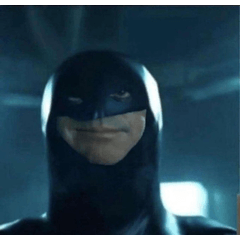















コメント